Descripción del ciclo de vida de la administración de aplicaciones
El ciclo de vida de la administración de aplicaciones de Intune y Configuration Manager comienza cuando agrega una aplicación y va avanzando por más fases hasta que la quita. Para ayudarle a empezar a trabajar con la administración de aplicaciones en Intune, echemos un vistazo a estas fases con más detalle.
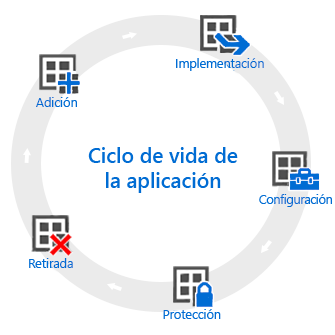
Sumar
El primer paso a la hora de proveer a una organización de aplicaciones consiste en agregar las aplicaciones a Intune o crear la aplicación en Configuration Manager. Aunque hay muchos tipos diferentes de aplicaciones con las que puede trabajar, los procedimientos básicos son los mismos. En Intune, se pueden agregar diferentes tipos de aplicaciones, como aplicaciones creadas internamente (línea de negocio), aplicaciones de la tienda, aplicaciones que están integradas o aplicaciones en Internet. En Configuration Manager, se puede crear la aplicación y agregar los requisitos que deben cumplirse para poder instalarla.
Implementar
Tras agregar la aplicación a Intune o Configuration Manager, dicha aplicación se puede implementar. En Intune, asignamos la aplicación a los usuarios y dispositivos que administremos. Intune facilita este proceso y, después de implementar la aplicación, puede supervisar que la implementación se haya realizado correctamente desde Intune en Azure Portal. Además, en algunas tiendas de aplicaciones se pueden adquirir licencias de aplicación en masa para la compañía. Intune sincroniza los datos con estas tiendas para permitirle implementar y hacer un seguimiento del uso de licencias de estos tipos de aplicaciones directamente desde la consola de administración de Intune. En Configuration Manager, implementamos la aplicación en una colección de dispositivos en función de los requisitos del sistema operativo Windows que seleccionemos.
Configuración
Tanto Intune como Configuration Manager proporcionan métodos para configurar la instalación y actualización de aplicaciones. En algunas aplicaciones se pueden configurar más funcionalidades, por ejemplo:
- Las directivas de configuración de aplicaciones iOS/iPadOS proporcionan valores para aplicaciones iOS/iPadOS compatibles que se usan cuando se ejecuta la aplicación. Por ejemplo, es posible que una aplicación necesite una configuración de marca concreta o el nombre de un servidor al que se debe conectar.
- Las directivas de Managed Browser sirven para configurar opciones de Microsoft Edge, que reemplaza al explorador de dispositivos predeterminado y permite restringir los sitios web que los usuarios pueden visitar.
- Se puede establecer una configuración específica para Microsoft Outlook al instalarlo.
- Puede configurar si quiere instalar determinadas aplicaciones en el contexto del usuario o del sistema.
- Reglas para detectar si la aplicación está instalada, si debe actualizarse o si tiene dependencias de instalación específicas.
Protección
Intune ofrece muchas maneras de ayudar a proteger los datos de las aplicaciones. Los métodos principales son:
- El acceso condicional, que controla el acceso al correo electrónico y otros servicios en función de las condiciones que especifique. Dichas condiciones incluyen tipos de dispositivos o el cumplimiento de una directiva de cumplimiento de dispositivos que haya implementado.
- Las directivas de protección de aplicaciones funcionan con aplicaciones individuales para ayudar a proteger los datos de la compañía que usan. Por ejemplo, puede restringir la copia de datos entre aplicaciones no administradas y las aplicaciones que usted administra. O bien puede impedir que las aplicaciones se ejecuten en dispositivos que se han liberado o en los que se han obtenido privilegios de usuario raíz.
Retirar
Finalmente, llega un momento en el que las aplicaciones que implementa se quedan obsoletas y es necesario quitarlas. En Intune, las aplicaciones se pueden desinstalar asignando un intento de desinstalación a un grupo de usuarios o dispositivos. Para eliminar una aplicación en Configuration Manager, retírela primero. A continuación, elimine todas las implementaciones de la aplicación y quite las referencias a ella que haya en otras implementaciones. Por último, elimine todas las revisiones de la aplicación.